
En af de mest populære browsere i vores tid er Mozilla Firefox, som er præget af høj funktionalitet og stabilitet i drift. Dette betyder imidlertid ikke, at der under driften af denne webbrowser ikke kan være nogen problemer. I dette tilfælde handler det om problemet, når når du går til en webressource, rapporterer browseren, at serveren ikke blev fundet.
En fejlrapportering af, at serveren ikke blev fundet, når der skiftes og en webside i Mozilla Firefox-browseren, antyder, at browseren ikke kunne oprette forbindelse til serveren. Et lignende problem kan skyldes en række grunde: startende fra det banale ikke-arbejdsområde og slutter med viral aktivitet.
Hvorfor kan Mozilla Firefox ikke finde serveren?
Årsag 1: Webstedet virker ikke
Først og fremmest skal du sørge for, at der er en web-anmodet webressource, samt der er en aktiv internetforbindelse.Tjek det simpelthen: Prøv at flytte til Mozilla Firefox til ethvert andet websted, og fra en anden enhed til den webressource, du anmodede om. Hvis alle steder i det første tilfælde roligt åbnes, og i det andet sted stadig svarer, kan vi sige, at webstedet ikke virker.
Årsag 2: Viral aktivitet
Viral aktivitet kan beskadige den normale funktion af webbrowseren, i forbindelse med hvilken det er nødvendigt for at kontrollere systemet for vira ved hjælp af din anti-virus eller en speciel utility Dr.Web CureIt. Hvis viral aktivitet blev detekteret på scanningsresultaterne på computeren, skal du eliminere den, og derefter genstarte computeren.
Download Dr.Web CureIt Utility
Årsag 3: Ændret værter fil
Den tredje årsag følger fra den anden. Hvis du har problemer med en forbindelse med websteder, er det nødvendigt at mistanke den værterfil, der kan ændres af viruset.Mere detaljeret om, hvordan den originale værter-fil skal se ud, og hvordan den kan returneres til den oprindelige tilstand, kan du finde ud af det officielle Microsoft-websted ved at tænde for dette link.
Årsag 4: Akkumuleret cache, cookies og historie historie
Oplysninger, der er akkumuleret af browseren, kan føre over tid til problemer i computeren. For at udelukke denne chance for en årsag til et problem - skal du bare udføre cache-rengøring, cookies og historieudsigt i Mozilla Firefox.
Sådan rengøres cache i Mozilla Firefox Browser
Årsag 5: Problemprofil
Alle oplysninger om gemte adgangskoder, Firefox-indstillinger, akkumuleret information mv. Gemt i den personlige profilmappe på computeren. Om nødvendigt kan du oprette en ny profil, der giver dig mulighed for at begynde at arbejde med en browser "med et rent ark" uden at geninstallere Firefox, hvilket eliminerer den mulige indstillingskonflikt, downloadede data og tilføjelser.Sådan overfører du en profil i Mozilla Firefox
Årsag 6: Antivirus-forbindelseslås
Antivirus, der anvendes på en computer, kan blokere netværksforbindelser i Mozilla Firefox. For at kontrollere denne chance for en grund, skal du stoppe driften af antiviruset i et stykke tid, og prøv derefter igen i Firefox for at skifte til den ønskede webressource.
Hvis siden, efter at have udført disse handlinger, har fået succesfuldt, betyder det, at dit antivirus løber i problemet. Du skal åbne antivirusindstillingerne og deaktivere netværksscanningsfunktionen, hvilket nogle gange kan fungere forkert ved at blokere adgang til websteder, der faktisk er sikre.
Årsag 7: Forkert browseroperation
Hvis der ikke er nogen metode beskrevet ovenfor ikke hjulpet med at løse problemet med arbejdet i Mozilla Firefox-browseren, skal du geninstallere browseren.Pre-Browser skal fjernes fra computeren. Men hvis du sletter Mozilla Firefox for at eliminere problemerne, er det meget vigtigt at afinstallere helt. I mere detaljeret, hvordan Mozilla Firefox-browseren er helt fjernet, blev det fortalt før vores websted.
Sådan fjerner du Mozilla Firefox helt fra en computer
Og efter at browseren sletter vil blive gennemført, skal du genstarte computeren, og derefter fortsætte med at downloade den nye version af Firefox ved at downloade en ny distribution af webbrowseren fra udviklerens officielle side og derefter installere det til computer.
Download Mozilla Firefox Browser
Årsag 8: Forkert drift af OS
Hvis du har svært ved at identificere årsagen til fejlfinding af Firefox-browserserveren, selvom det for en tid siden stadig fungerede fint, kan du hjælpe systemgendannelsesfunktionen, som giver dig mulighed for at rulle op i Windows-arbejdet på det tidspunkt, hvor der ikke var nogen nej problemer med computerens arbejde.
For denne opdagelse. "Kontrolpanel" Og for nemheds skyld indstil tilstanden "Små badges" . Åbn sektion "Genopretning".
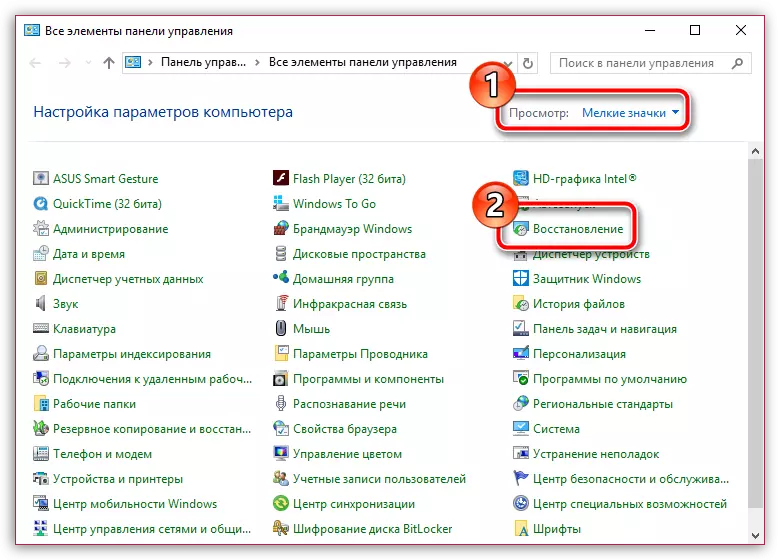
Gøre et valg til fordel for sektionen "Running System Recovery".
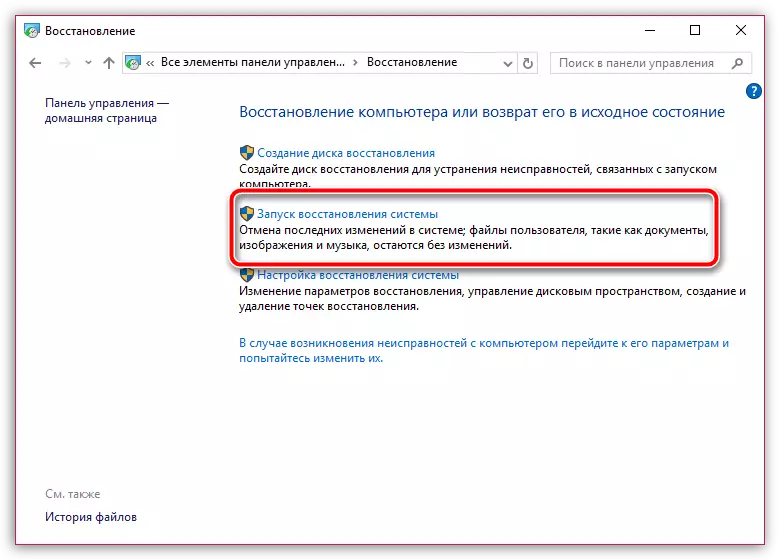
Når starten af funktionen er afsluttet, skal du vælge punktet for tilbageslag, når der ikke er problemer med ydelsen af Firefox. Bemærk, at genoprettelsesproceduren kan forsinkes i flere timer - alt afhænger af antallet af ændringer, der er indtastet i systemet fra det tidspunkt, hvor du opretter et tilbagekaldspunkt.
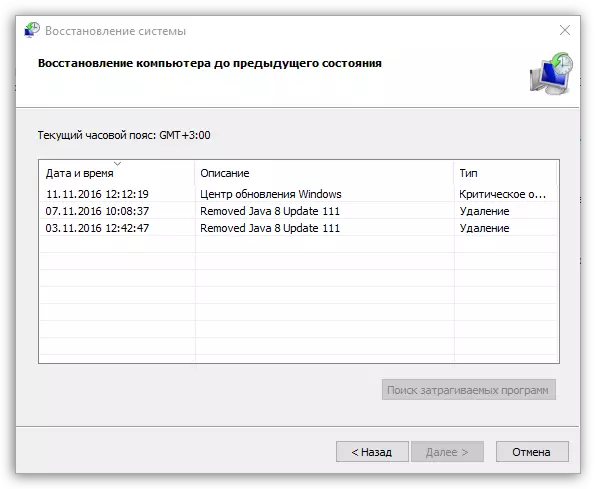
Vi håber, at en af metoderne i artiklen hjalp dig med at løse problemet med åbningen af en webbrowser i Mozilla Firefox-browseren.
